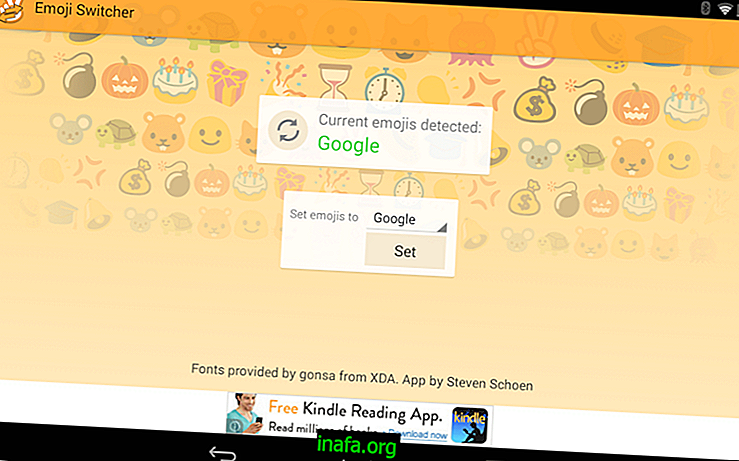วิธีรับการแจ้งเตือน Gmail บนพีซี
Gmail ยังคงเป็นหนึ่งในเซิร์ฟเวอร์อีเมลที่ใช้กันอย่างแพร่หลายมากที่สุดในโลกและโชคดีที่ Google ยังคงใช้ฟังก์ชั่นและคุณสมบัติใหม่ ๆ เพื่อให้บริการมีความทันสมัยและมีประโยชน์ในชีวิตประจำวันของผู้ใช้หลายล้านคน
หนึ่งในคุณสมบัติที่ยอดเยี่ยมที่สุดคือช่วยให้การแจ้งเตือนอีเมลใหม่ปรากฏบนเดสก์ท็อปคอมพิวเตอร์ของคุณโดยตรง สิ่งนี้มีประโยชน์อย่างยิ่งสำหรับผู้ที่ทำงานกับแพลตฟอร์มของ Google อย่างกว้างขวางและต้องการทราบเกี่ยวกับข้อความสำคัญเสมอโดยไม่ต้องตรวจสอบกล่องจดหมายด้วยตนเองอย่างต่อเนื่อง
หากคุณต้องการทราบว่าคุณลักษณะนี้ทำงานอย่างไรและสามารถเปิดใช้งานได้อย่างไรโปรดดูบทแนะนำการรับการแจ้งเตือน Gmail บนพีซีของคุณ!
การเปิดใช้งานการแจ้งเตือน Gmail บนพีซี
ในการเริ่มต้นให้เปิด Gmail (ลงชื่อเข้าใช้หากจำเป็น) คลิกไอคอนรูปเฟืองที่มุมบนขวาของหน้าจอแล้วเลือกตัวเลือก "การตั้งค่า"

คุณจะเข้าสู่หน้าจอที่เต็มไปด้วยตัวเลือกต่าง ๆ แต่ตอนนี้ยังคงอยู่ในแท็บ "ทั่วไป" ที่คุณควรเห็นตัวเลือก "การแจ้งเตือนเดสก์ท็อป" ด้านล่าง
คุณจะเห็นสามตัวเลือก“ ปิดใช้งานการแจ้งเตือนทางอีเมล” โดยค่าเริ่มต้น ดูว่าคุณต้องการรับการแจ้งเตือนของอีเมลขาเข้าใด ๆ หรือเพียงแค่ต้องการได้รับการแจ้งเตือนอีเมลสำคัญและเลือกตัวเลือกที่เกี่ยวข้อง

เมื่อดำเนินการเสร็จแล้วคุณต้องทำสิ่งอื่นอีกหนึ่งอย่าง: คลิกตัวเลือก "คลิกที่นี่เพื่อเปิดใช้งานการแจ้งเตือนทางเดสก์ท็อปสำหรับ Gmail" ซึ่งอยู่ในรูปแบบของลิงก์เหนือตัวเลือกที่คุณต้องการรับอีเมล
ในเวลานี้เว็บเบราว์เซอร์ของคุณอาจขออนุญาตใช้ฟังก์ชัน Gmail นี้ หากสิ่งนี้เกิดขึ้นเพียงยืนยันว่าคุณต้องการรับการแจ้งเตือนทางอีเมลบนเดสก์ท็อปของคุณเพื่อดำเนินการต่อ

โปรดทราบว่าในตอนนี้คุณลักษณะนี้ใช้ได้เฉพาะกับ Google Chrome, Mozilla Firefox และเบราว์เซอร์ Safari เท่านั้น เนื่องจากเป็นเบราว์เซอร์ที่ใช้บ่อยที่สุดจึงไม่ควรเป็นปัญหาใหญ่สำหรับคนส่วนใหญ่
สุดท้ายเลื่อนลงไปที่ด้านล่างของหน้าตัวเลือกและคลิก "บันทึกการเปลี่ยนแปลง" มิฉะนั้นการเปลี่ยนแปลงจะไม่ถูกนำไปใช้

พร้อม! ตอนนี้คุณจะได้รับการแจ้งเตือนสั้น ๆ เมื่อใดก็ตามที่คุณได้รับอีเมล (ไม่ว่าปกติหรือสำคัญเท่านั้น) บนเดสก์ท็อปของคุณ เพียงแจ้งให้เราทราบว่าสิ่งนี้จะเกิดขึ้นคุณจะต้องเปิดแท็บ Gmail ไว้ในเว็บเบราว์เซอร์ของคุณแม้ว่าจะถูกย่อให้เล็กสุดตลอดเวลา
อาจเป็นเรื่องน่าเบื่อสำหรับผู้ใช้บางคน แต่ตอนนี้เป็นวิธีเดียวที่จะตรวจสอบให้แน่ใจว่าคุณลักษณะนี้ใช้งานได้ สิ่งนี้มีประโยชน์เพียงใดจนกว่าจะคุ้มค่าที่จะไม่ต้องตรวจสอบ Gmail ด้วยตนเองตลอดเวลา
หากคุณต้องการคุณสมบัตินี้สามารถปิดการใช้งานได้ตลอดเวลาในเมนูเดียวกันโดยเลือกตัวเลือก“ ปิดการใช้งานการแจ้งเตือนทางอีเมล”
คุณชอบเคล็ดลับของเราเกี่ยวกับวิธีรับการแจ้งเตือน Gmail ในคอมพิวเตอร์ของคุณหรือไม่ ดังนั้นแสดงความคิดเห็นบอกเราว่ากวดวิชาของเราทำงานได้ดีกับคุณหรือถ้าคุณมีคำถามใด ๆ !